
ブック/シート操作ショートカットを使いこなして生産性アップ
本稿では、Excelを利用する上で身につけておきたいブック/シート操作系ショートカットと、関連の便利な使い方を紹介する。
Excelでよく使う操作はショートカットキーを暗記して使いこなそう。基本ショートカットとはいえ、一度に沢山覚えるのは大変だが、特定の操作を行ったら、それをショートカットで実現するための方法を後で調べるということを習慣づけるとよいだろう。
Excelを業務で利用するSEは多く、本来の使い方である表計算以外にも、設計書やデータベース的な情報管理など様々な場面でExcelは使われている。
便利なショートカットや、その活用方法を覚えるのにかかる手間と、今後のビジネス人生において、それによって節約される時間を比較すれば、どちらが良いかは明らかだ。
ブック/シート操作系ショートカット

基本となるショートカットに加えて、そこから派生した使い方について【Step Up】として紹介する。実務で使用する際には、単一のショートカットだけでなく、その後の操作についても良く使うものを覚えておこう。Excelのメニューバーに存在するコマンドの多くは、ショートカットで利用することができる。
<ブック/シート操作系ショートカット>
セルにデータを入力する際に便利なショートカットを紹介する。いずれも基本的なコマンドばかりだが、マウス操作で行うとクリックミスなども起こりやすいので確実に身につけよう。
Ctrl + S 現在のファイルを上書き保存する
ファイル操作の超基本コマンド。SEたるもの作業中ファイルの定期的な保存は基本動作である。Excel以外のアプリケーションでも同一のショートカットで保存できる場合が多く、どんなファイルも定期的に保存する癖をつけよう。
F12 名前を付けて保存
元のファイルに編集を加えず、履歴管理を行いたい場合などに便利だ。
Alt + F4 アプリケーションの終了
マウスを右上の×ボタンまで移動させるのは、毎回やっていると意外と時間がかかるので、ファイルを閉じる動作はショートカットで素早く行えるようにしよう。このショートカットも、他のアプリケーションでも使える場面が多い便利ショートカットだ。
一つのウインドウで複数のブックを開いている場合などは全てのブックが終了されるので、未保存で加えた変更が失われないよう注意しよう。
ブックに複数シートが存在する場合、アクティブなシートを前後に切り替える事が可能。複数のシートを見比べる場合などに重宝するショートカットだ。
SEの業務では、設計書やマスタスケジュールなどの資料において、Excelシート状にオブジェクトを使って入力する場合が多いが、オブジェクトに隠れて下のセルの操作がしづらい場合がある。
そんなときにこのショートカットを利用すると、オブジェクトを非表示にして下のセルを操作することが可能だ。
【Step Up】
Ctrl + F1 リボンの表示/非表示の切り替え
タブのダブルクリック 同上
編集作業を行う場合にはリボンが表示されていたほうが便利だが、資料を参照する場合はリボンをたたんでおくほうが見える範囲が広がり便利である。
デキルSEは、レビューの場などで人に資料を説明する際にさりげなくリボンをたたむことで、資料がみやすいよう配慮するのである。
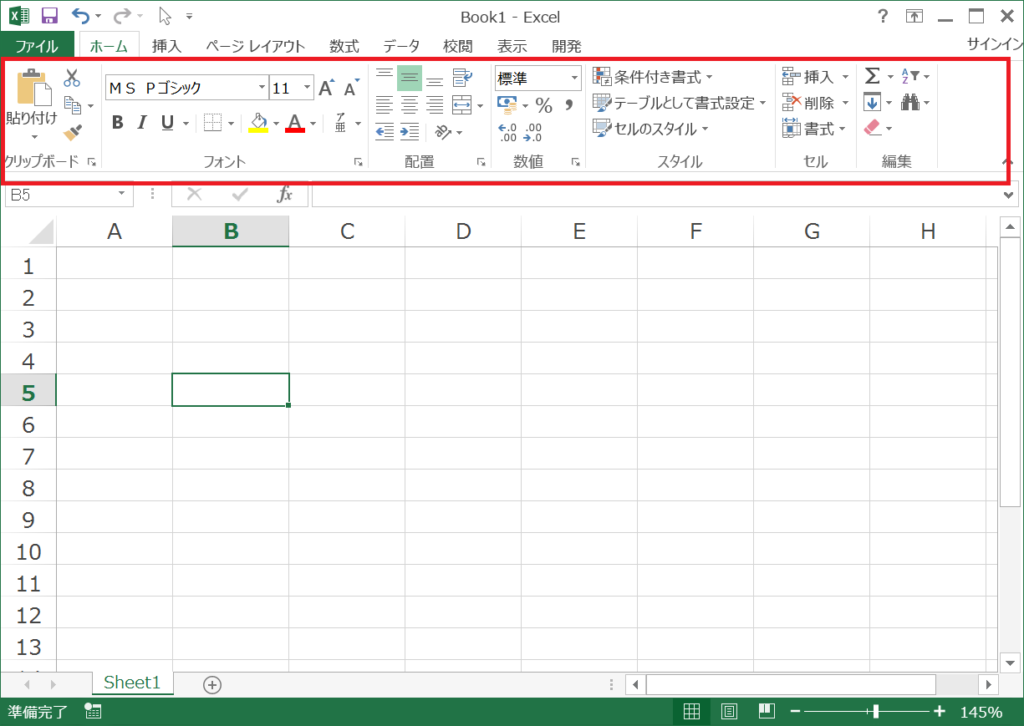
「リボン」はこの部分
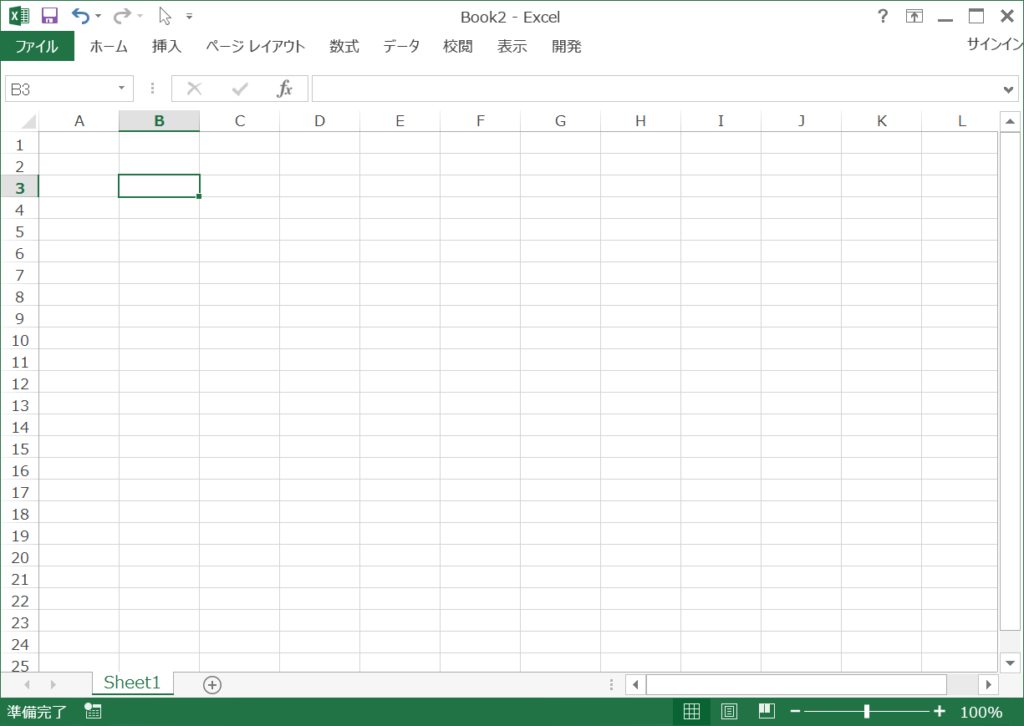
たたむことで表示範囲が広がった
Ctrl + シート名を左クリック 複数のシートを選択
不要なシートをまとめて削除したり、非表示にしたりする場合に便利なコマンドである。
シート名を右クリック すべてのシートを選択
→Ctrl + シート名を左クリック 左クリックしたシートを選択解除
→選択中のシート名を右クリック
→削除 選択解除したシートを残して一括削除
Excel資料を外部に送付する場合にはPDF化するなどの方法もあるが、Excelのまま送付する場合には不要なシートを削除しておくことで、ファイルサイズを小さくすることができる。また、送付してはいけない情報が含まれている場合なども、シートごと削除しておくと良いだろう。
そういった場合に上記の操作を行うことで、シートをまとめて削除できるので便利だ。削除するシートを参照している数式などがないことは事前に確認しておこう。
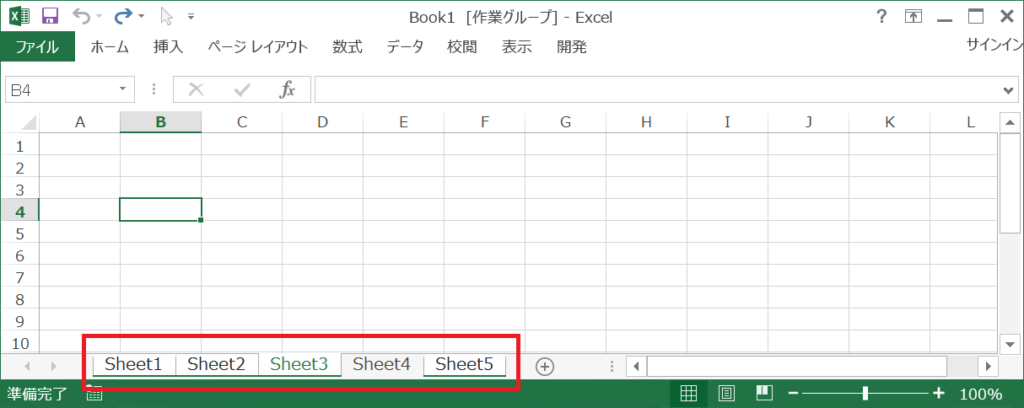
複数のシートを選択。この例では、現在のシートは[Sheet1]で[Sheet4]以外の全てのシートを選択。
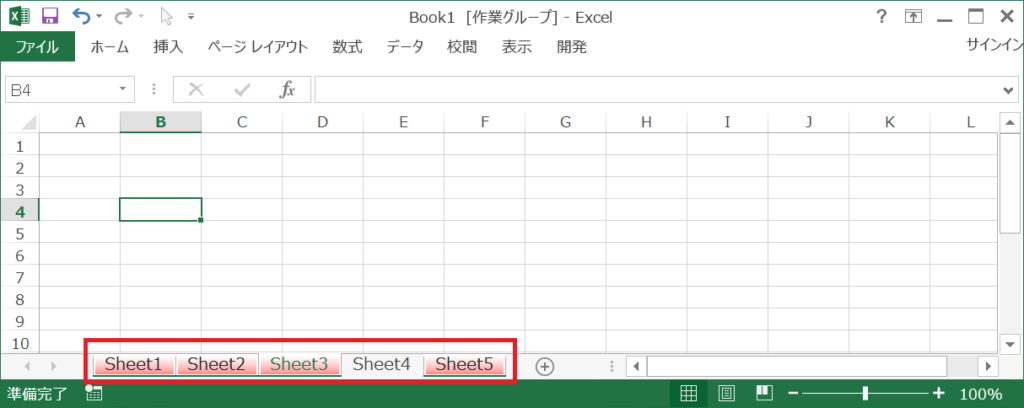
まとめて操作をすることが可能。例ではシート見出しの色を変更。
Alt
→W
→F
→F (R/C)
選択したセルでウインドウ枠の固定/解除(行/列で固定)
行数の多いシートの場合は、下の行にスクロールしていくとヘッダ項目が見えなくなる場合があるが、そんなときに便利な機能がウインドウ枠の固定機能だ。
ショートカットを使うと、選択中のセル(行/列を選択している場合はその行/列)を中心として、簡単に固定/解除が切り替えられる。
まとめ
本稿ではブック/シート操作系ショートカットについて紹介した。他にも、以下の記事にて暗記すべきショートカットやExcelの便利な使い方を紹介しているので参考にしてほしい。
新人SEのExcel術 記事一覧:
超基本&選択系ショートカット編
データ入力&書式設定系ショートカット編
ブック/シート操作ショートカット編(←現在のページ)
VLOOKUP関数の活用編
















コメントを残す